Как переключить основной веб-сервер в ServBay
ServBay — это мощная локальная среда для веб-разработки, с интегрированной поддержкой трёх популярных веб-серверов: Caddy, NGINX и Apache. Разработчики могут легко переключать основной сервер между ними в зависимости от потребностей проекта или личных предпочтений.
Важное предупреждение
В данный момент ServBay поддерживает одновременную работу только одного веб-сервера. После того, как вы выберете определённый веб-сервер в качестве основного, остальные серверы будут автоматически остановлены и отключены.
Например, если вы выберете NGINX в качестве основного веб-сервера, то Caddy и Apache будут автоматически отключены, и их невозможно будет отдельно включить в списке «Пакеты».
Обзор
ServBay интегрирует Caddy, NGINX и Apache, предоставляя гибкий выбор веб-сервера. Вы можете в любой момент переключаться между этими серверами, чтобы адаптироваться к различным сценариям разработки или тестирования.
Одной из ключевых особенностей ServBay является интеллектуальное управление конфигурациями. При переключении основного веб-сервера ServBay автоматически преобразует и генерирует конфигурационные файлы для соответствующего сервера (например, конвертируя конфигурацию Caddy в формат NGINX или Apache), избавляя вас от необходимости вручную переписывать или переносить настройки.
Выбор веб-сервера обычно зависит от:
- Требований проекта: Некоторые фреймворки или приложения могут лучше поддерживаться определённым сервером или рекомендовать его.
- Вопросов производительности: В разных условиях нагрузки различные серверы могут демонстрировать разную производительность.
- Личного опыта: Разработчики могут быть привычнее работать с определённым сервером или знать его особенности.
Важно о пользовательских конфигурациях сайта
Если для какого-либо вашего сайта используется специфичный для определённого сервера пользовательский конфигурационный файл (например, вы самостоятельно добавили фрагмент конфигурации NGINX для сайта servbay.demo), то ServBay не сможет автоматически преобразовать этот файл в формат другого сервера (например, Caddy или Apache) при смене основного веб-сервера.
Это означает, что если сайт servbay.demo использует индивидуальную конфигурацию NGINX, он будет корректно работать только с NGINX и не сможет функционировать после переключения основного веб-сервера на Caddy или Apache.
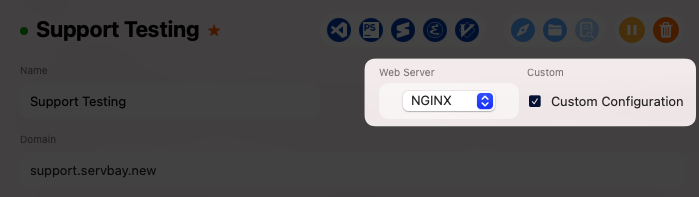
Во время переключения основного веб-сервера, если будут обнаружены такие пользовательские файлы, ServBay предупредит вас об этом. В этом случае потребуется вручную изменить или удалить такие настройки, чтобы сайт смог работать с новым основным веб-сервером.
Требования: установка нужного веб-сервера
Прежде чем установить какой-либо сервер в качестве основного, необходимо удостовериться, что этот сервер уже установлен в ServBay.
Caddy: Caddy входит в состав ServBay Runtime и доступен по умолчанию — отдельная установка не требуется.
NGINX: Если вы хотите выбрать NGINX в качестве основного сервера, сначала его нужно установить. Откройте приложение ServBay и перейдите в раздел «Пакеты» -> «Общие пакеты». Найдите
NGINXв списке и нажмите зелёную кнопку установки справа.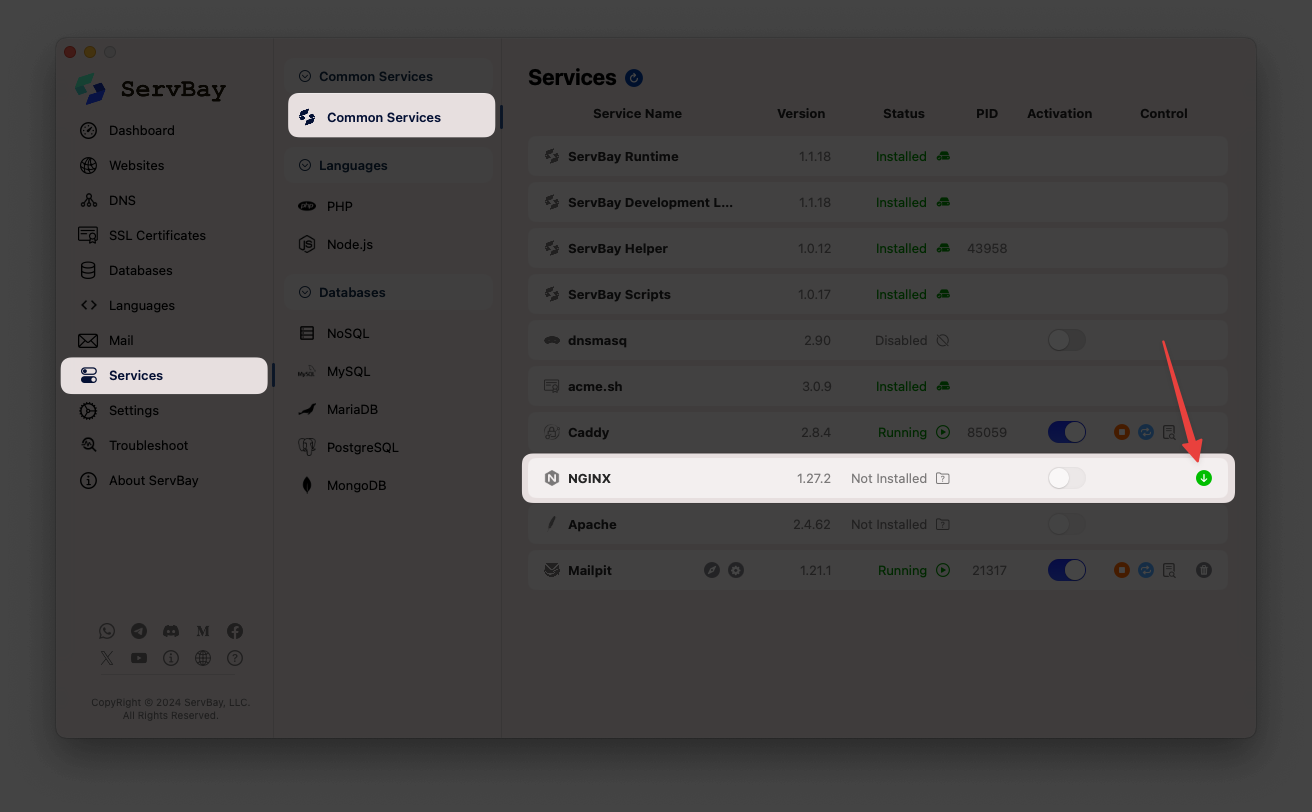
Apache: Если вы хотите выбрать Apache в качестве основного сервера, сначала его нужно установить. Откройте приложение ServBay и перейдите в раздел «Пакеты» -> «Общие пакеты». Найдите
Apacheв списке и нажмите зелёную кнопку установки справа.
Убедитесь, что выбранный веб-сервер отображается как «Установлен» — только после этого появится возможность смены основного сервера.
Как выбрать основной веб-сервер
Процесс выбора основного веб-сервера интуитивно понятен. Рассмотрим пример для NGINX:
Откройте приложение ServBay.
Перейдите в раздел «Настройки» -> «Основной веб-сервер».
В выпадающем списке «Основной веб-сервер» выберите сервер, который хотите использовать по умолчанию — например,
NGINX.WARNING
Обратите внимание: как упоминалось выше, если вы попытаетесь выбрать веб-сервер, который ещё не установлен (например, NGINX или Apache), он будет недоступен для выбора или переключения. Не забудьте сначала выполнить установку.
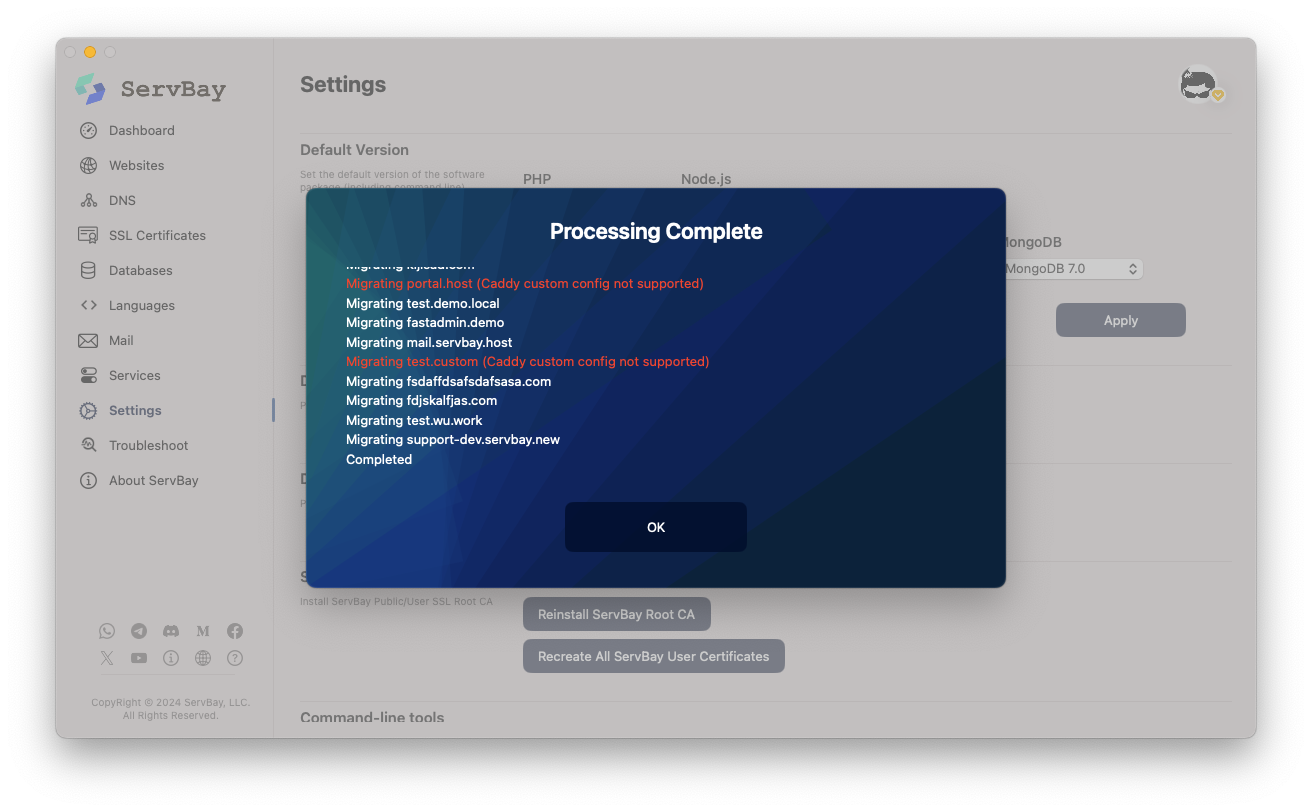
Нажмите кнопку «Применить» в правом нижнем углу окна.
ServBay автоматически выполнит перенос и преобразование всех конфигурационных файлов для выбранного основного сервера. На экране отобразится индикатор выполнения с деталями миграции, включая список сайтов, успешно перенесённых или не поддавшихся автоматической миграции (например, из-за пользовательских настроек).
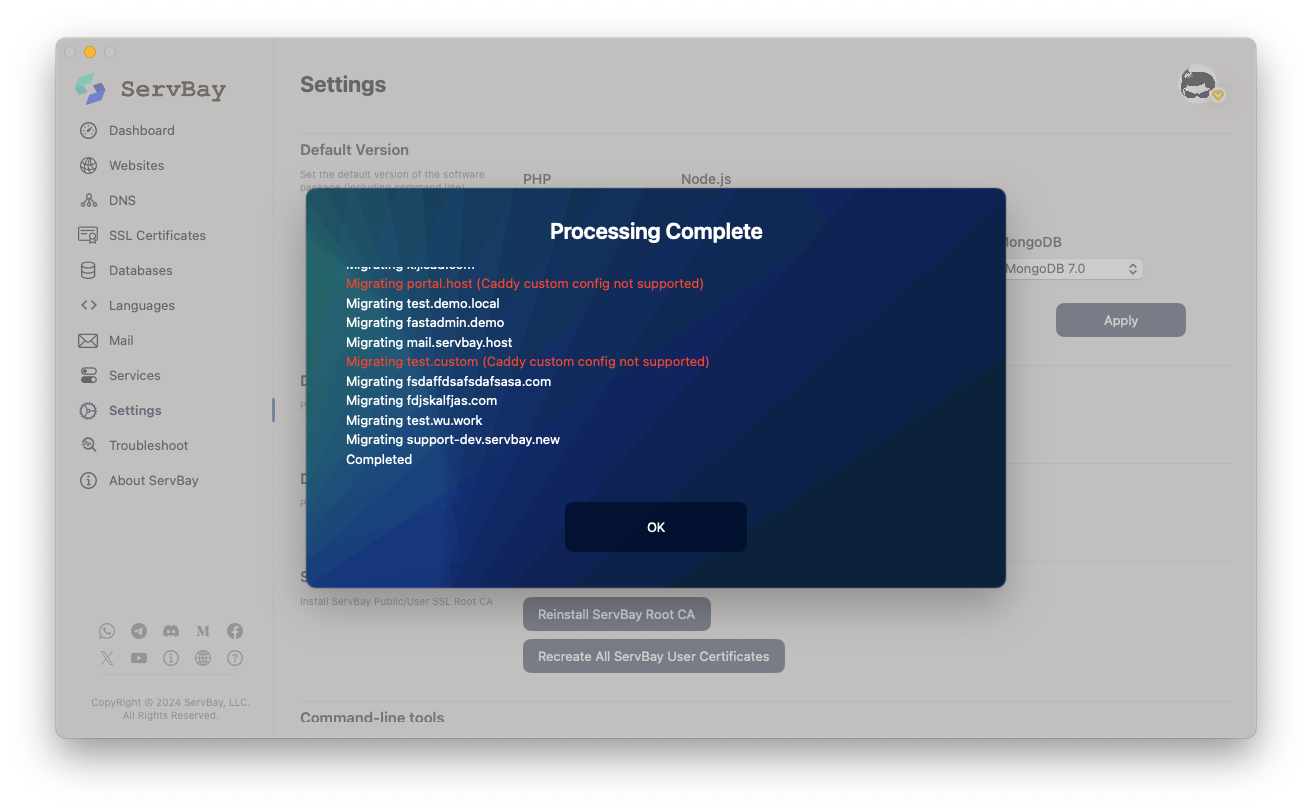
После завершения переноса ServBay автоматически запустит выбранный основной сервер и остановит остальные. Теперь ваша локальная среда разработки будет работать через новый основной веб-сервер.
Устранение проблем
Если при переключении основного веб-сервера или миграции конфигураций возникают проблемы (сайт недоступен или появляются ошибки настройки), ознакомьтесь с руководством по устранению неполадок веб-сервера в ServBay, в котором приведены типичные шаги по диагностике и их решения.

